如何祛斑美白?PS给明星祛斑美白修复皮肤光鲜亮丽教程
摘要:如何祛斑美白?·你是否也羡慕过杂志封面上明星们各个肌如凝脂、青春无敌、光鲜亮丽?似乎她们身上从来没有瑕疵,找不出一点皮肤问题。...
如何祛斑美白?·你是否也羡慕过杂志封面上明星们各个肌如凝脂、青春无敌、光鲜亮丽?似乎她们身上从来没有瑕疵,找不出一点皮肤问题。其实大家看到的明星都是被精心处理过的,都是修图软件的功劳呢!现在小编就教你一招,快速解决照片中皮肤粗糙的问题。 这篇教程是向查字典教程网的朋友介绍PS给明星祛斑美白修复皮肤光鲜亮丽教程,教程比较简单,适合新手学习,一起来看看吧!
步骤/方法
1.打开你要处理的照片,复制背景层,得到“背景 副本”;打开“滤镜”,给图片添加一个“高斯模糊”的效果
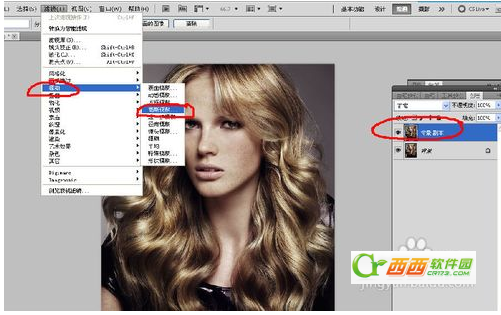
2.根据照片情况来调节“高斯模糊”效果的数值。调节过程中可以看到实时模糊效果。
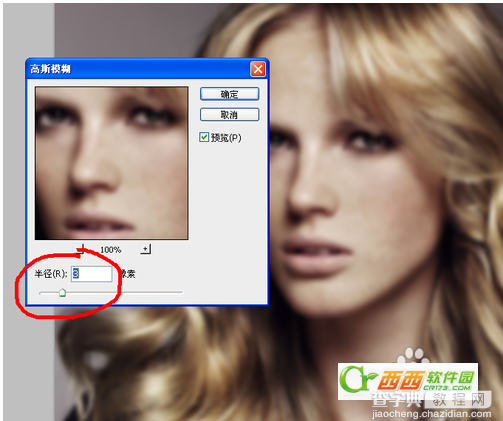
3.按住Alt键,点击图层蒙版按钮,给“背景 副本”添加了一个黑色的图层蒙版,前景色将自动调节成白色。
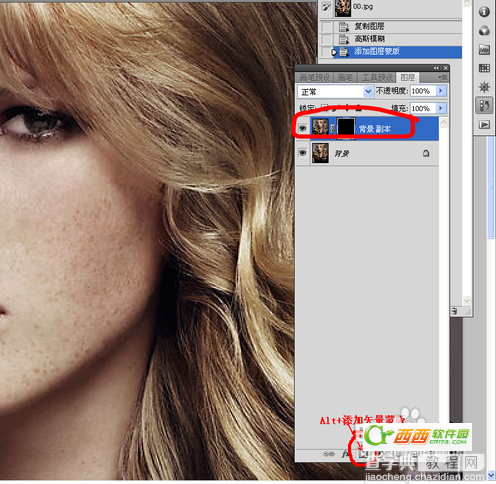
4.选择画笔工具,适当调节画笔大小和不透明度,对人物需要磨皮的地方进行细致涂抹。
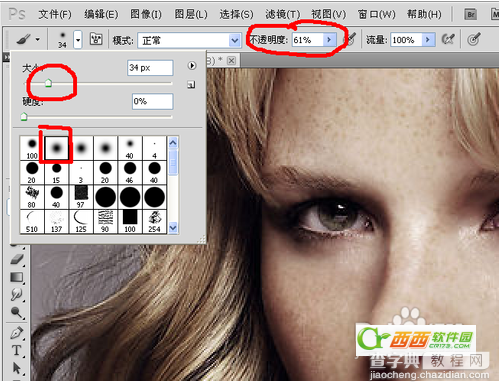
5.涂抹过程中。。。可以清楚看到涂抹前和涂抹后的效果(明显吧,呵呵)。
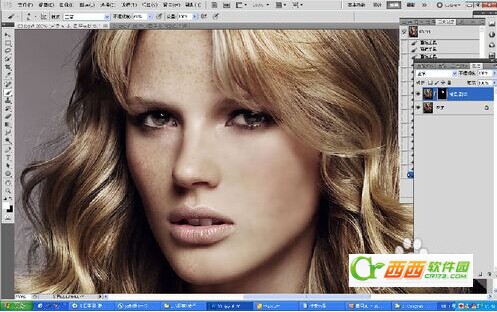
6.磨皮完成,来张原图做个对比。呵呵,还可以吧。


教程结束,以上就是PS给明星祛斑美白修复皮肤光鲜亮丽教程,希望对大家有所帮助,谢谢大家阅读本篇教程!
【如何祛斑美白?PS给明星祛斑美白修复皮肤光鲜亮丽教程】相关文章:
★ ps中如何缩放图片大小?PS中快速缩放界面大小的三种教程
上一篇:
PS调出流行时尚的欧美红褐色模特效果
